excel的图表进行美化 excel图表美化插件,听说excel的教程在抖音很火,很多白领小朋友都在争相学习,下面就跟小编一起学习一下excel图表美化插件的新技能吧,excel的图表进行美化 excel图表美化插件就可以完成这一项工作,你是不是很心动,快跟小编一起来学习一下。
excel的图表进行美化是一个对用户的综合素质要求非常高的工作,不仅考察用户对事物的理懈能力,也考察美工。美化图表是一个非常耗时间的细致工作,需要小心仔细地来做。
图1所示是原始数据以及据此绘制基本的excel图表,下面我们就来对图1的excel图表进行美化一下。
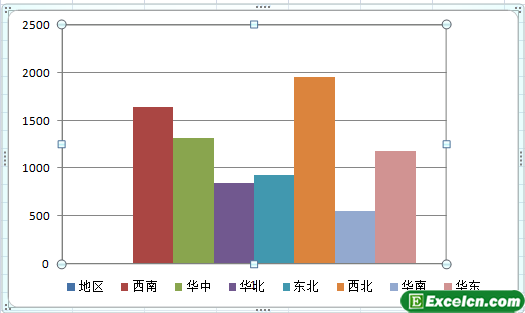
图1
1、删除网格线,因为对于柱形图来说,网格线不是必需的,它的存在也会影响图表的整体美观性。
2、由于图表就只有一个系列,可以将图例删除。
3、将标题名称修改为一个具体的名称,如2009年地区销售统计分析,并设置为合适的字体和字号,将颜色设置为白色。
4、设置图表区填充颜色,注意界面颜色要淡雅清晰。
5、设置绘图区的格式,将填充颜色和边框都设置为无,并调整绘图区的大小。
6、设置坐标轴的格式,不显示分类轴的线条,删除数值轴,将分类轴标签字体颜色设置为白色。
7、设置数据系列的格式,将数据系列柱形的填充颜色设置为与图表背景协调一致的颜色,并注意灯光效果。
8、设置显示数据标签,但要把数据标签显示在柱形的顶部。如果想省点事,也可以套用内置的形状样式。即在图表工具|格式选项卡中,单击形状样式功能组的形状样武列表框右下角的其他按钮,如图2所示,打开形状样式列表,如图3所示,从中选择一个合适的样式即可,如图4所示。
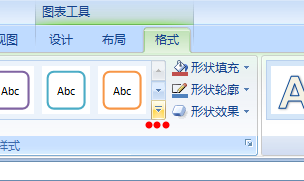
图2
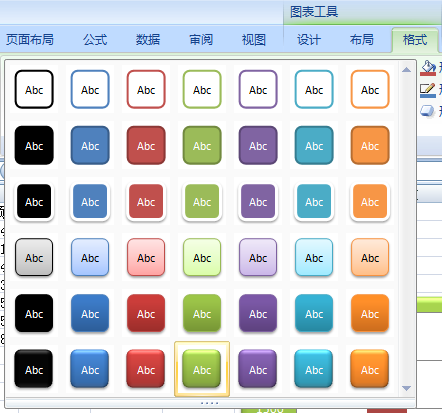
图3
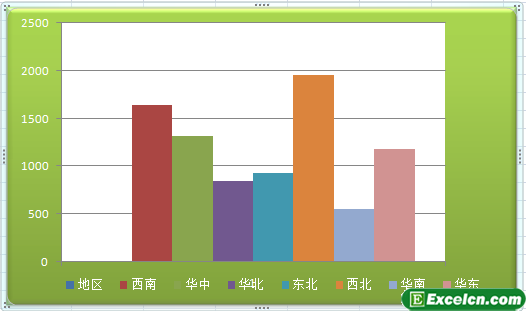
图4
其实,可以对图表的任何元素使用这些样式,这样可以将图表进一步美化。
总之,excel的图表进行美化要根据实际情况,灵活使用设置格式对话框或者图表工具|格式选项卡的相关按钮,多练习。并细细体会和总结图表美化的技能和诀窍,就会使图表引人注目,使人过目不忘。
以上就是excel的图表进行美化 excel图表美化插件全部内容了,希望大家看完有所启发,对自己的工作生活有所帮助,想要了解更多跟excel的图表进行美化 excel图表美化插件请关注我们文章营销官网!
推荐阅读
excel图表进行美化和设置样式 excel图表样式 | 文军营销1、选择某个图表元素。 2、单击图表工具|格式选项卡。 3、在形状样武功能组中单击相关的按钮,如图4所示,在有些情况下,这种方法比使用设置格式对话框要方便得多。 图4 对excel图表进行美化和设置样式以后,我们再次看Excel图表,是不是感觉和之前的图表明显的不一样了,设置美化过的Excel图表显示的更加专业,数据更加...套用excel图表设计样式 excel图表样式 | 文军营销1、选中excel图表,切换到【设计】选项卡,在【快速样式】 组中单击 【其他】按钮 ,选择【样式 3】选项。 图1 图2 2、柱形图使用了快速样式之后的效果。 我们通过套用excel图表设计样式,其实比自己单独的设计图表样式更简单,而且excel为我们提供的图表样式更专业更美观,也能突显我们企业的专业度。 以上就是套用exce...填充excel图表的背景 excel图表填充颜色 | 文军营销1、使用图片作为填充背景时,单击图表的绘图区,切换到【格式】选项卡,在【形状样式】组中单击【形状填充】下拉按钮,执行【图片】命令。 2、在弹出的【插入图片】对话框中选择图片。 3、单击【插入】按钮。 4、图表的绘图区背景被设置成图片填充。 图1 5、在使用渐变颜色填充时, 右击图表的绘图区域,在弹出的快捷...excel图表中设置绘图区样式 excel图表样式 | 文军营销1、打开excel工作表以后,我们选中绘图区,在绘图区的空白处单击鼠标右键,在弹出的快捷菜单中选择设置绘图区格式选项,如图1所示。 图1 2、弹出设置绘图区格式对话框,切换到填充选项卡,选中渐变单选按钮,单击预设颜色下拉按钮,在弹出的下拉面板中选择薄雾浓云选项(大家可以根据自己的喜欢选择,这里我只是做一个excel图表实...给excel图表设置边框和背景的样式 excel图表样式 | 文军营销excel图表在默认情况下,都是中规中矩的白色,如果我们不喜欢这个颜色的话,我们可以在制作完excel图表以后,给excel图表设置边框和背景的样式,excel已经为我们提供了非常专业的套用格式。 1、单击图标边框,切换到【格式】选项卡,在【形状样式】组中单击【其他】按钮 ,选择【样式 21】选项。向excel图表背景墙内填充剪贴画 excel图表背景墙 | 文军营销1、使用剪贴画填充时,右击excel图表的绘图区域,在弹出的快捷菜单中执行【设置图表区域格式】命令。 2、在弹出的 【设置图表区域格式】对话框中单击 【填充】 标签, 单击 【图片或纹理填充】 单选按钮。 3、单击 【剪贴画】 按钮, 在弹出的 【选择图片】对话框中选择剪贴画,单击【确定】按钮。


![]()
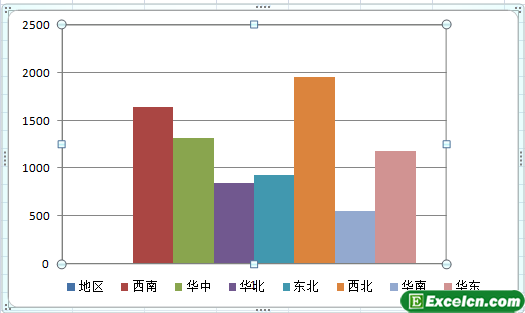
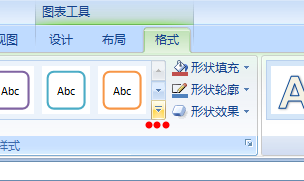
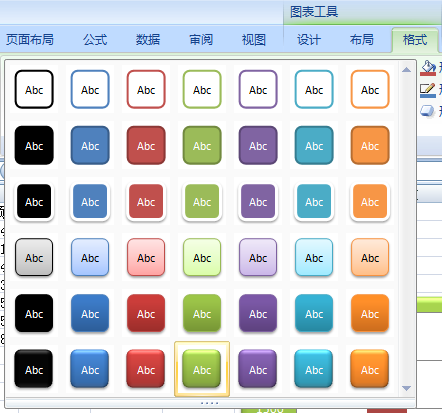
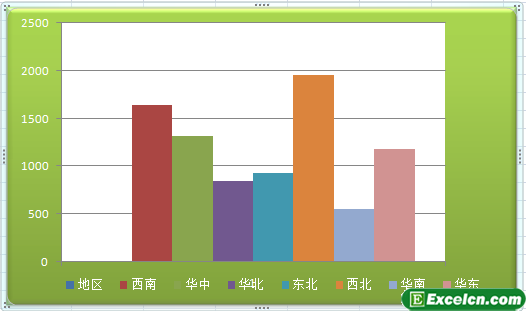
 400-685-0732(7x24小时)
400-685-0732(7x24小时) 关注文军
关注文军

